windows操作系统下UDF的编译需要借助Visual Studio中的C编译器,Linux环境下则需要借助GCC。因此若要想编译UDF,则必须事先配置好编译环境。本文介绍在Windows环境下配置UDF编译环境。
1
Visual Studio的安装
Visual Stuido(后面简称VS)是微软开发的一款程序设计IDE,可以用于windows环境下计算机软件的开发。
以下内容来自百度百科:
Microsoft Visual Studio(简称VS)是美国微软公司的开发工具包系列产品。VS是一个基本完整的开发工具集,它包括了整个软件生命周期中所需要的大部分工具,如UML工具、代码管控工具、集成开发环境(IDE)等等。所写的目标代码适用于微软支持的所有平台,包括Microsoft Windows、Windows Mobile、Windows CE、.NET Framework、.NET Compact Framework和Microsoft Silverlight 及Windows Phone。
Visual Studio各版本列表:
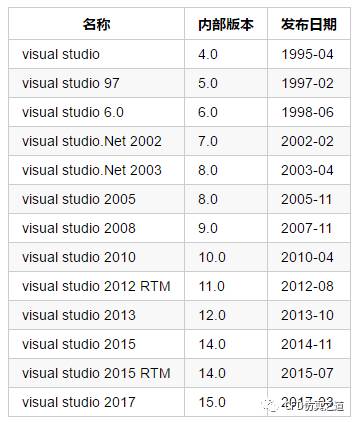
经常有小伙伴询问与Fluent搭配的Visual Studio版本,其实并不存在什么版本搭配的问题,一般情况下只要VS能够正常安装及使用,通过环境设置后都可以作为UDF的编译器。
Fluent12.0之后的版本推荐使用VS2005之后的版本。推荐VS2010版本,我Fluent 18.0搭配使用的是VS2015版本,从未发现编译器方面的问题。
2
配置UDF.bat文件
12.0之后版本的Fluent环境变量配置依赖于UDF.bat文件。如下图所示。
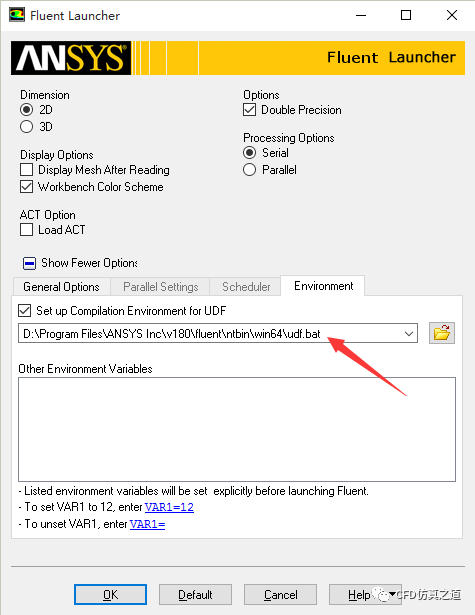
通过勾选选项Set up Compilation Environment for UDF,之后设置udf.bat文件即可完成配置。
这里来看看udf.bat文件的内容。打开udf.bat文件可以看到其实该文件是一个设置环境变量的工作。
最重要的是下面几行,我这里以visual studio 2015为例。
-
设置visual studio的安装路径
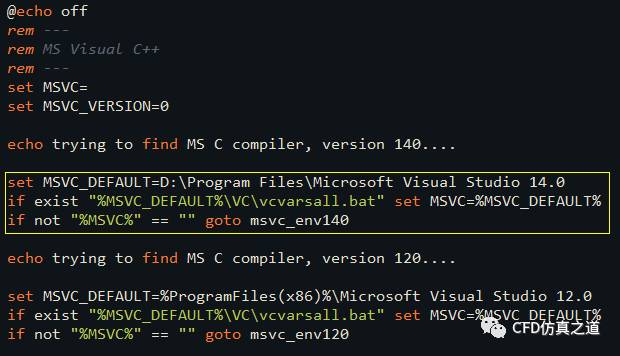
通常在udf.bat文件中只需要修改这一行就可以了。我将visual studio 2015的安装路径赋值给MSVC_DEFAULT,如图直接修改就行。
分析该批处理文件,意思是若能在该文件路径下找到vcvarsall.bat文件,则设置MSCV值为MSVC_DEFAULT,否则转到msvc_env140。一般情况下只要在安装Visual Studio的时候选择了安装C++的话,这文件都会存在。
真正实现c文件编译的工作是在vcvarsall.bat文件中指定的。该文件中的内容不要动。
3
总结
UDF编译环境配置其实非常简单,只需要修改UDF.bat文件即可,实际上只需要将本机Visual Studio的安装路径写进去就可以了。


本篇文章来源于微信公众号: CFD之道








评论前必须登录!
注册